Проблема с дисковым пространством после обновления до iOS 17 –

Последней версией iOS, операционной системы, созданной специально для iPhone, является iOS 17. Наряду с небольшими обновлениями для других приложений, есть улучшения для «Телефон», FaceTime и «Сообщения». В последней версии Apple изменила дизайн приложения «Телефон», сделав упор на общение. Теперь можно персонализировать плакаты с контактами, которые люди просматривают, когда вы им звоните. Помимо выбора шрифта и цвета шрифта, вы также можете выбрать Memoji или фотографию. И приложение «Телефон», и сторонние приложения имеют доступ к плакатам с контактами. Некоторые примечательные особенности обновления iOS 17 перечислены ниже;
Особенности iOS 17
Функция Live Voicemail позволяет пользователям оставлять голосовые сообщения и отображать расшифровку сообщения в реальном времени на экране блокировки, пока пользователь говорит. Вы можете решить, отвечать на звонок или нет, основываясь на том, что вам говорят. Вызовы, которые операторы связи помечают как спам, будут автоматически отклонены и не будут отображаться как живая голосовая почта. С помощью NameDrop, дополнения к AirDrop, вы можете обмениваться контактными данными между двумя iPhone, сближая их. Это также совместимо с Apple Watch. Когда два iPhone объединены, запускается SharePlay, позволяющий обмениваться материалами и наслаждаться такими занятиями, как музыка, фильмы и игры, с другими пользователями iPhone. Более того, AirDrop позволяет двум телефонам, находящимся в непосредственной близости, начать передачу огромных файлов, которая осуществляется через iCloud.
FaceTime позволяет пользователям получать голосовые и видеосообщения, поэтому, даже если вы не ответите, звонящий все равно может оставить вам аудиосообщение или видеозапись. FaceTime также поддерживает различные реакции, такие как сердечки, воздушные шары, фейерверки, лазерные лучи и дождь. Для запуска эффектов используются жесты, которые также совместимы со сторонними приложениями. Теперь виджеты на главном экране могут быть интерактивными; вы можете использовать их не только для того, чтобы вычеркивать напоминания и управлять музыкой или освещением. Более того, Spotlight Search более интерактивный, позволяя выполнять такие задачи, как изменение настроек, без запуска приложения.
Программы для Windows, мобильные приложения, игры - ВСЁ БЕСПЛАТНО, в нашем закрытом телеграмм канале - Подписывайтесь:)
К сожалению, у потребителей возникли серьезные проблемы с новой версией. Обновление SYNCED CONTENT увеличивает объем данных, используемых для хранения данных телефона. Пользователи не могут выполнять резервное копирование устройств из-за проблемы с объемом памяти iOS 17, поскольку ее емкости недостаточно.
В этой статье представлены действия, необходимые для решения проблемы с объемом памяти в iOS 17, которая мешает работе вашего iPhone.
ИСПРАВЛЕНИЕ ПРОБЛЕМЫ С ХРАНИЛИЩЕМ В iOS 17
У большинства приложений, включая Facebook, Youtube, музыкальные и телефонные приложения, возникают проблемы с хранилищем в iOS 17. Это означает, что после некоторого использования приложения, даже без каких-либо новых загрузок, объем памяти приложения значительно увеличивается. Если вы обновились до iOS 17 и заметили увеличение объема памяти iPhone, скорее всего, это связано с этой проблемой. Все пользователи зайдут в тупик, когда хранилище будет исчерпано через несколько дней.
Очистить кэш iPhone
Очистить кеш приложения
- Вы должны посмотреть, есть ли в конкретном приложении опция очистки кеша, чтобы удалить кеш на уровне приложения. Найдите такие параметры, как «Очистить кеш», «Очистить данные» или «Очистить хранилище» в настройках приложения.
- Однако не все приложения имеют возможность стирать кэш, а некоторые и нет. Если кеш определенных приложений не может быть очищен, попробуйте полностью удалить приложение с вашего iPhone, чтобы очистить кеш приложения. Кэш приложения можно полностью удалить, удалив его. Однако имейте в виду, что удаление приложения с вашего iPhone также означает удаление всех его данных и настроек. Будьте осторожны при использовании этого приложения, поскольку вам придется переустановить его, настроить его параметры и еще раз предоставить свои данные.
- Отключите «автосохранение фотографий/видео/гифок» из этих социальных приложений, чтобы сократить перегрузку хранилища.
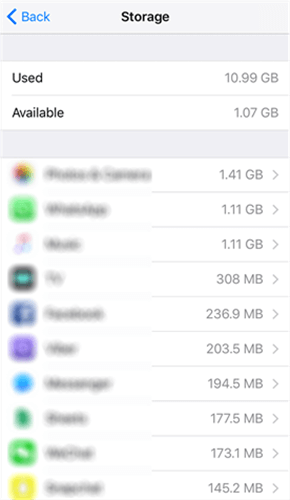
Удалите нежелательные приложения с вашего iPhone
- Рекомендуется удалить все неиспользуемые приложения с вашего iPhone, чтобы освободить место для новых и освободить память. Это должно помочь вам решить проблему с заполнением памяти iPhone, однако на используемом вами устройстве это не работает.
- Откройте приложение «Настройки» на своем iPhone и перейдите в «Основные» > «Хранилище и использование iCloud» > «Управление хранилищем», чтобы узнать, какое приложение использует больше всего памяти. Появится список всех установленных на вашем устройстве приложений, а также объем памяти, который каждое из них использует. Вы можете удалить нежелательное приложение со своего устройства, нажав на него и выбрав «Удалить приложение», если оно занимает много места в памяти.
Очистите файлы кэша в Safari на вашем iPhone
- Чтобы получить доступ к настройкам браузера Safari, откройте приложение «Настройки» и коснитесь Safari. Чтобы удалить файлы кэша Safari, прокрутите страницу вниз и выберите опцию «Очистить историю и данные веб-сайта».

Резервное копирование и восстановление вашего iPhone
Восстановите свой iPhone с помощью iTunes на своем компьютере
Сделайте резервную копию вашего телефона, сотрите ее, а затем используйте резервную копию для восстановления. Использовать iTunes для ремонта iPhone довольно просто, поскольку этот процесс происходит поэтапно. Все, что нужно для восстановления вашего iPhone, — это несколько кликов здесь и там.
- Используя подходящий разъем, подключите iPhone к компьютеру и запустите программное обеспечение iTunes. Откройте вкладку «Сводка» в приложении после выбора устройства. Затем выберите опцию «Восстановить iPhone», чтобы вернуть ваш iPhone в исходное состояние. Вы можете восстановить свой iPhone, следуя инструкциям на экране.
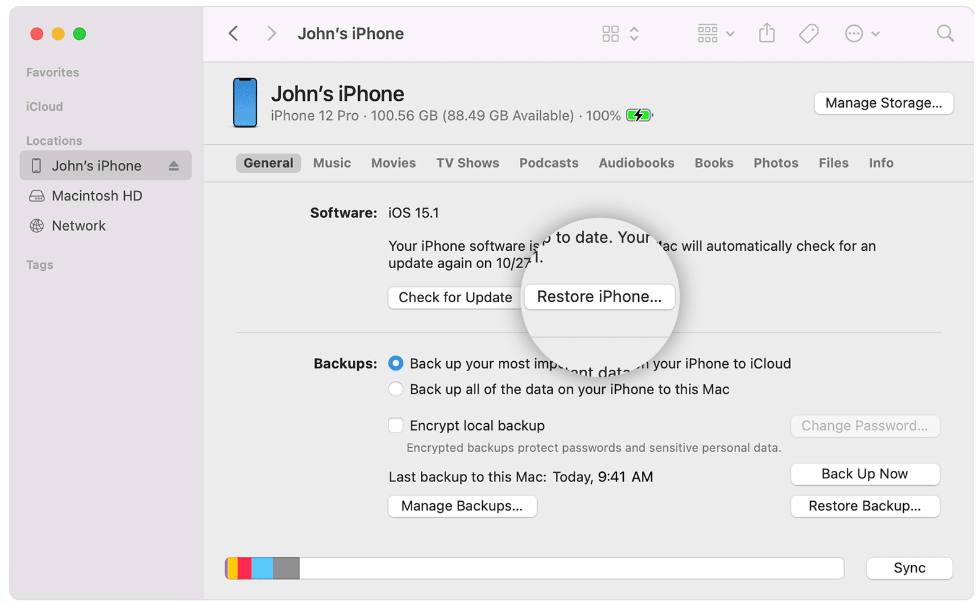
Если у вас есть какие-либо сомнения или вопросы относительно ранее описанной процедуры. Пожалуйста, отправьте нам электронное письмо или оставьте комментарий ниже. Возможно, вам придется связаться с Поддержка Apple если ни один из приведенных выше шагов не решит проблему увеличения дискового пространства после обновления iOS 17.





